实验ACCESS的报表与窗体
- 格式:doc
- 大小:21.50 KB
- 文档页数:3
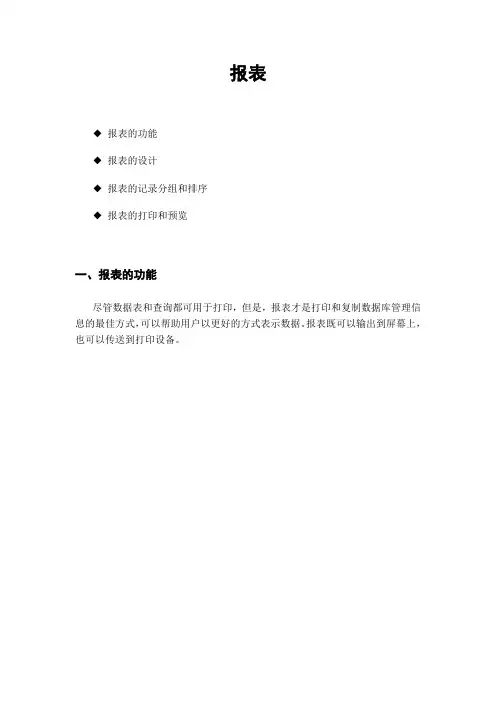
报表◆报表的功能◆报表的设计◆报表的记录分组和排序◆报表的打印和预览一、报表的功能尽管数据表和查询都可用于打印,但是,报表才是打印和复制数据库管理信息的最佳方式,可以帮助用户以更好的方式表示数据。
报表既可以输出到屏幕上,也可以传送到打印设备。
报表是查阅和打印数据的方法,与其他的打印数据方法相比,具有以下两个优点:◆报表不仅可以执行简单的数据浏览和打印功能,还可以对大量原始数据进行比较、汇总和小计。
◆报表可生成清单、订单及其他所需的输出内容,从而可以方便有效地处理商务。
报表作为Access 2003数据库的一个重要组成部分,不仅可用于数据分组,单独提供各项数据和执行计算,还提供了以下功能:◆可以制成各种丰富的格式,从而使用户的报表更易于阅读和理解。
◆可以使用剪贴画、图片或者扫描图像来美化报表的外观。
◆通过页眉和页脚,可以在每页的顶部和底部打印标识信息◆可以利用图表和图形来帮助说明数据的含义。
二、报表设计如同数据库中创建的大多数对象一样,用户可以采用多种方式来创建所需的报表。
首先,打开数据库窗口,单击【对象】栏下的【报表】按钮,然后单击【报表设计】工具栏上的【新建】,则弹出【新建报表】对话框。
1. 报表设计工具⑴工具栏视图、对象、超链接、字段列表、工具箱、排序分组、自动套用格式、代码、属性、生成器、数据库窗口、新对象、线条/边框宽度、特殊效果⑵工具箱在报表设计过程中,工具箱是十分有用的,下面具体介绍【工具箱】中的各个控件。
◆选择对象用于选定操作的对象。
◆控件对象单击该按钮后,在使用其他控件时,即可在向导下完成。
◆标签显示标题、说明文字。
◆文本框用来在窗体、报表或数据访问页上显示输入或编辑数据,也可接受计算结果或用户输入。
◆选项组显示一组限制性的选项值。
◆切换按钮当表内数据具有逻辑性时,用来帮助数据的输入。
◆选项按钮与切换按钮类似,属单选。
◆复选框选中时,值为1,取消时,值为0。
属多选。
◆组合框包括了列表框和文本框的特性。
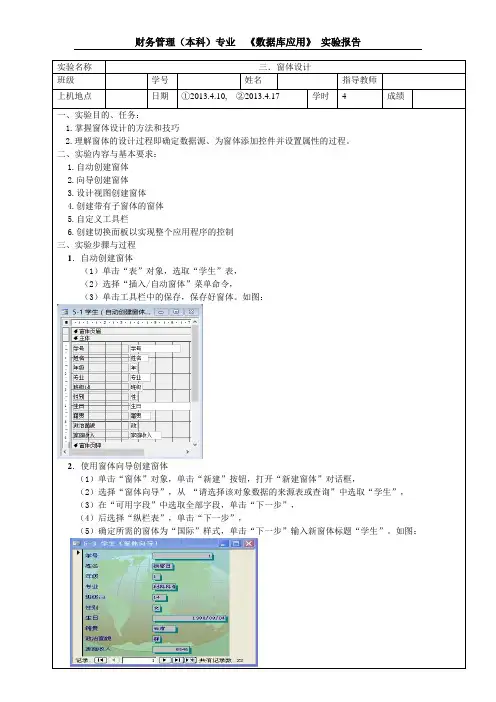
实验名称三.窗体设计班级学号姓名指导教师上机地点日期①2013.4.10, ②2013.4.17 学时 4 成绩一、实验目的、任务:1.掌握窗体设计的方法和技巧2.理解窗体的设计过程即确定数据源、为窗体添加控件并设置属性的过程。
二、实验内容与基本要求:1.自动创建窗体2.向导创建窗体3.设计视图创建窗体4.创建带有子窗体的窗体5.自定义工具栏6.创建切换面板以实现整个应用程序的控制三、实验步骤与过程1.自动创建窗体(1)单击“表”对象,选取“学生”表,(2)选择“插入/自动窗体”菜单命令,(3)单击工具栏中的保存,保存好窗体。
如图:2.使用窗体向导创建窗体(1)单击“窗体”对象,单击“新建”按钮,打开“新建窗体”对话框,(2)选择“窗体向导”,从“请选择该对象数据的来源表或查询”中选取“学生”,(3)在“可用字段”中选取全部字段,单击“下一步”,(4)后选择“纵栏表”,单击“下一步”,(5)确定所需的窗体为“国际”样式,单击“下一步”输入新窗体标题“学生”。
如图:3.使用设计视图创建窗体(为窗体添加标题)(1)单击“窗体”对象,在窗体列表中选取“教师基本情况”窗体,单击窗口的“设计”按钮,(2)选择“视图/窗体页眉页脚”菜单命令,(3)单击“工具箱”的控件Aa,此时鼠标指针变为+A。
将鼠标移至窗体页眉内,按下左键拖曳,在窗体页眉处形成相应大小的空白标签控件,在光标处输入“教师基本情况表”。
(4)单击窗体页眉添加的标签控件,使用工具栏中各种格式按钮,设置字体的颜色、字号等。
后单击“保存”按钮。
如图:4.创建带子窗体的窗体(1)单击“表”对象,选取“成绩”数据表,(2)选择“插入/自动窗体”菜单命令,单击“视图”按钮,进入设计窗口,(3)将鼠标指向窗体标题栏,单击鼠标右键选取“属性”选项,打开窗体属性对话框,在其中将窗体格式的属性的“默认视图”设为“数据表”,并保存为“成绩子窗体”(4)单击“窗体”对象,在列表中选取创建的“学生成绩”窗体,选择“视图”按钮,进入设计窗口,(5)选取子窗体控件,单击右键,确定“属性”选项,打开属性对话框,在对话框中将数据属性的“源对象”改为前面建立的“创建子窗体”,单击“保存”按钮。
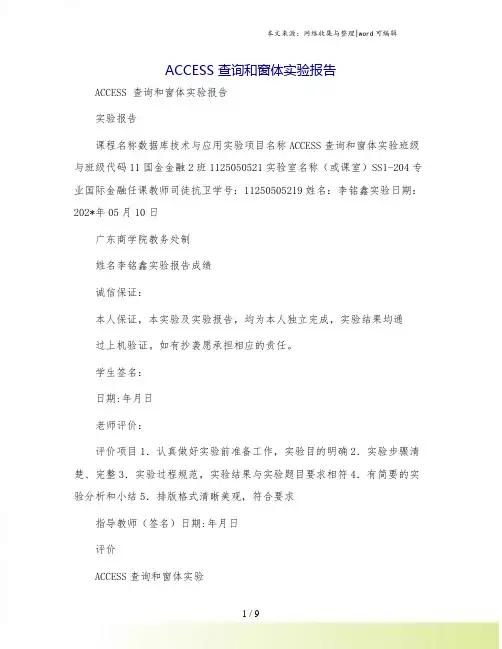
ACCESS 查询和窗体实验报告ACCESS 查询和窗体实验报告实验报告课程名称数据库技术与应用实验项目名称ACCESS查询和窗体实验班级与班级代码11国金金融2班1125050521实验室名称(或课室)SS1-204专业国际金融任课教师司徒抗卫学号:11250505219姓名:李铭鑫实验日期:202*年05月10日广东商学院教务处制姓名李铭鑫实验报告成绩诚信保证:本人保证,本实验及实验报告,均为本人独立完成,实验结果均通过上机验证。
如有抄袭愿承担相应的责任。
学生签名:日期:年月日老师评价:评价项目1.认真做好实验前准备工作,实验目的明确2.实验步骤清楚、完整3.实验过程规范,实验结果与实验题目要求相符4.有简要的实验分析和小结5.排版格式清晰美观,符合要求指导教师(签名)日期:年月日评价ACCESS查询和窗体实验一、目的与要求熟练掌握查询和窗体操作二、实验原理(知识准备情况)1、数据表与查询是窗体的操作基础.2、查询有设计视图、SQL视图、数据表视图3种视图方式;3、创建查询的方法:①使用向导创建查询(该系统提供“简单查询向导”、“交叉表查询向导”、“查找重复项查询向导”、“查找不匹配项查询向导”);4、查询是在创建了表的基础上而产生的数据库对象。
使用查询可以按照不同的方式查看、更改和分析数据。
在Access中可以实现多表查询、交叉表查询和执行计算的查询;5、窗体有3种视图方式,分别为设计视图、窗体视图、数据表视图。
6、窗体分别为纵栏式、表格式、数据表式、主/子式、图表式和数据透视表式6种类型。
7、窗体的属性和窗体控件的属性均为窗体属性。
三、实验内容1、建立一个名为“男生查询”的查询,要求显示学生信息表中1990年(含1990年)以后出生的男生的全部字段。
(P30题1)①创建一个查询,以学生信息表作为数据源选择所有字段。
②在性别栏的条件框里输入“男”,在出生日期栏的条件框下输入“>=#1990-1-1”2、建立名为“班级参数查询”建立名为“班级参数查询”的参数查询,要求运行此查询时提示“请输入班级名称”,根据输入的班号显示出该班的“姓名”、“学号”、“班号”及“性别”字段。

学生实验报告
2.选择字段
1同上操作,新建窗体——选择表和字段——确定窗体的布局——确定窗体样式——指定窗体标题2运行结果
5单击“下一步”按钮,出现“命令按钮向导”对话框。
在该对话框中,选择“图片”选项,并在列表框中选择“MS Access查询”。
最后单击“下一步“按钮,出现”命令按钮向导“对话框,即完成一个命令按钮的创建。
“控件向导”——“命令按钮”,光标变成“+”字带一个方框,将它移到“退出系统“上方,用鼠标调整到适当的大小,弹出“命令按钮向导”对话框——“类别“——“窗体操作”——“操作”——“关闭窗体”。
6用上述方法建立更新子菜单的命令按钮得到以下的图形。
![实验三 窗体与报表的操作_大学计算机基础实践教程(第2版)_[共7页]](https://uimg.taocdn.com/f78006c05f0e7cd18525366d.webp)
96图7.14 查询条件e.右键单击“查询1”选项卡,在弹出的下拉菜单中选择“保存”命令,弹出“另存为”对话框,在对话框中的“查询名称”文本框中输入名称,如“成绩查询”,单击“确定”按钮,则建立了一个成绩查询表。
关闭查询对话框。
在查询页上可以看到已经保存的“成绩查询”,双击看到查询结果,如图7.15所示。
五、实验要求(1)创建一个学生个人信息表,建立对该表的相关查询。
(2)建立对一个公司通迅录的相关查询。
实验三 窗体与报表的操作一、实验学时:2学时二、实验目的掌握如何创建窗体和报表熟练掌握对窗体和报表的操作三、相关知识1.窗体窗体是Access数据库应用系统中最重要的一种数据库对象,它是用户对数据库中数据进行操图7.15 查询结果作最理想的工作界面,为数据的输入、修改和查看提供了一种灵活简便的方法,可以使用窗体来控制对数据的访问,如显示哪些字段或数据行。
也可以说,因为有了窗体这一数据库对象,用户在对数据库操作时,界面形式美观、内容丰富,特别是对备注型字段数据的输入、OLE字段数据的浏览更方便、快捷,窗体背景与前景内容的设置会给用户提供一个非常有亲和力的数据库操作环境,使得数据库应用系统的操纵、控制尽在“窗体”中。
窗体作为Access数据库的重要组成部分,起着联系数据库与用户的桥梁作用。
以窗体作为输入界面时,它可以接受用户的输入,判定其有效性、合理性,并具有一定的响应消息执行的功能。
以窗体作为输出界面时,它可以输出一些记录集中的文字、图形图像,还可以播放声音、视频动画,实现数据库中的多媒体数据处理。
新建窗体通过“创建”选项卡中的“窗体”功能区来完成。
创建窗体的方法有以下几种:(1)快速创建窗体;(2)通过窗体向导创建窗体;(3)创建分割窗体;(4)创建多记录窗体;(5)创建空白窗体;(6)在设计图中创建窗体。
对窗体的操作包括以下两种:(1)控件操作;(2)记录操作。
2.报表报表(report)是数据库中数据输出的另一种形式。
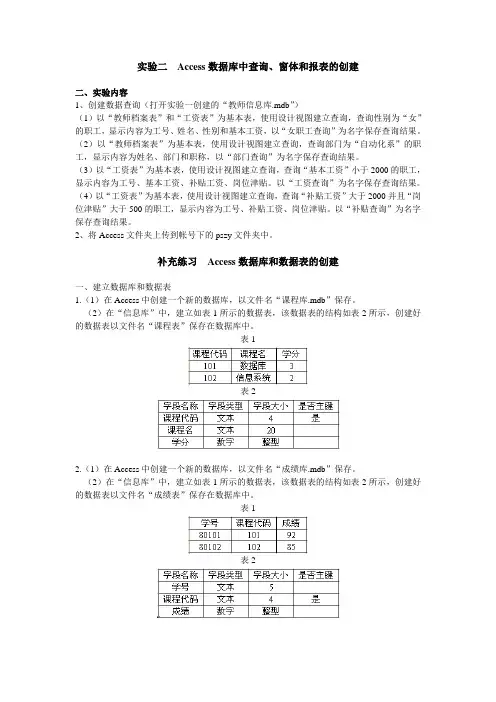
实验二Access数据库中查询、窗体和报表的创建
二、实验内容
1、创建数据查询(打开实验一创建的“教师信息库.mdb”)
(1)以“教师档案表”和“工资表”为基本表,使用设计视图建立查询,查询性别为“女”的职工,显示内容为工号、姓名、性别和基本工资,以“女职工查询”为名字保存查询结果。
(2)以“教师档案表”为基本表,使用设计视图建立查询,查询部门为“自动化系”的职工,显示内容为姓名、部门和职称,以“部门查询”为名字保存查询结果。
(3)以“工资表”为基本表,使用设计视图建立查询,查询“基本工资”小于2000的职工,显示内容为工号、基本工资、补贴工资、岗位津贴。
以“工资查询”为名字保存查询结果。
(4)以“工资表”为基本表,使用设计视图建立查询,查询“补贴工资”大于2000并且“岗位津贴”大于500的职工,显示内容为工号、补贴工资、岗位津贴。
以“补贴查询”为名字保存查询结果。
2、将Access文件夹上传到帐号下的pszy文件夹中。
补充练习Access数据库和数据表的创建
一、建立数据库和数据表
1.(1)在Access中创建一个新的数据库,以文件名“课程库.mdb”保存。
(2)在“信息库”中,建立如表1所示的数据表,该数据表的结构如表2所示,创建好的数据表以文件名“课程表”保存在数据库中。
表1
表2
2.(1)在Access中创建一个新的数据库,以文件名“成绩库.mdb”保存。
(2)在“信息库”中,建立如表1所示的数据表,该数据表的结构如表2所示,创建好的数据表以文件名“成绩表”保存在数据库中。
表1
表2。
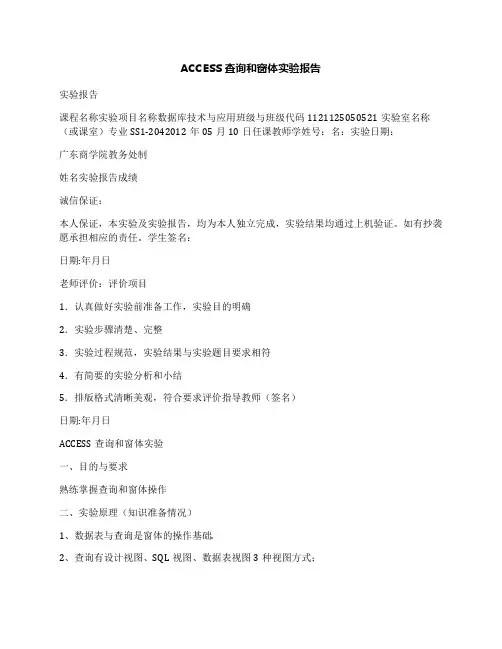
ACCESS 查询和窗体实验报告实验报告课程名称实验项目名称数据库技术与应用班级与班级代码1121125050521实验室名称(或课室)专业SS1-2042012年05月10日任课教师学姓号:名:实验日期:广东商学院教务处制姓名实验报告成绩诚信保证:本人保证,本实验及实验报告,均为本人独立完成,实验结果均通过上机验证。
如有抄袭愿承担相应的责任。
学生签名:日期:年月日老师评价:评价项目1.认真做好实验前准备工作,实验目的明确2.实验步骤清楚、完整3.实验过程规范,实验结果与实验题目要求相符4.有简要的实验分析和小结5.排版格式清晰美观,符合要求评价指导教师(签名)日期:年月日ACCESS查询和窗体实验一、目的与要求熟练掌握查询和窗体操作二、实验原理(知识准备情况)1、数据表与查询是窗体的操作基础.2、查询有设计视图、SQL视图、数据表视图3种视图方式;3、创建查询的方法:①使用向导创建查询(该系统提供“简单查询向导”、“交叉表查询向导”、“查找重复项查询向导”、“查找不匹配项查询向导”);4、查询是在创建了表的基础上而产生的数据库对象。
使用查询可以按照不同的方式查看、更改和分析数据。
在Access中可以实现多表查询、交叉表查询和执行计算的查询;5、窗体有3种视图方式,分别为设计视图、窗体视图、数据表视图。
6、窗体分别为纵栏式、表格式、数据表式、主/子式、图表式和数据透视表式6种类型。
7、窗体的属性和窗体控件的属性均为窗体属性。
三、实验内容1、建立一个名为“男生查询”的查询,要求显示学生信息表中1990年(含1990年)以后出生的男生的全部字段。
(P30题1)①创建一个查询,以学生信息表作为数据源选择所有字段。
②在性别栏的条件框里输入“男”,在出生日期栏的条件框下输入“>=#1990-1-1”2、建立名为“班级参数查询”建立名为“班级参数查询”的参数查询,要求运行此查询时提示“请输入班级名称”,根据输入的班号显示出该班的“姓名”、“学号”、“班号”及“性别”字段。
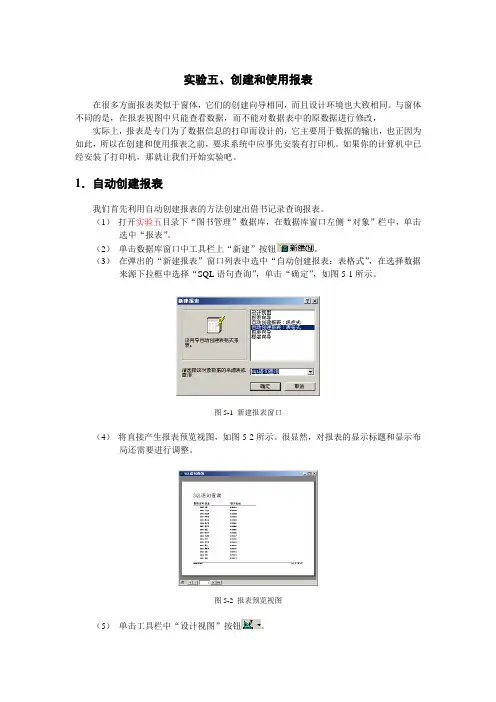
实验五、创建和使用报表在很多方面报表类似于窗体,它们的创建向导相同,而且设计环境也大致相同。
与窗体不同的是,在报表视图中只能查看数据,而不能对数据表中的原数据进行修改,实际上,报表是专门为了数据信息的打印而设计的,它主要用于数据的输出,也正因为如此,所以在创建和使用报表之前,要求系统中应事先安装有打印机。
如果你的计算机中已经安装了打印机,那就让我们开始实验吧。
1.自动创建报表我们首先利用自动创建报表的方法创建出借书记录查询报表。
(1)打开实验五目录下“图书管理”数据库,在数据库窗口左侧“对象”栏中,单击选中“报表”。
(2)单击数据库窗口中工具栏上“新建”按钮。
(3)在弹出的“新建报表”窗口列表中选中“自动创建报表:表格式”,在选择数据来源下拉框中选择“SQL语句查询”,单击“确定”,如图5-1所示。
图5-1 新建报表窗口(4)将直接产生报表预览视图,如图5-2所示。
很显然,对报表的显示标题和显示布局还需要进行调整。
图5-2 报表预览视图(5)单击工具栏中“设计视图”按钮。
报表的设计视图与窗体的设计视图类似,也分为几个基本节。
其中报表的标题内容显示在视图的“报表页眉”;数据列标题显示在“页面页眉”;具体的数据信息显示在“主体”节中;在预览窗口中所看到的日期和页码显示在“页面页脚”;而“报表页脚”内容为空。
(6)与在窗体设计视图中的操作相同,选中“报表页眉”中的标题“SQL语句查询”,然后调出格式工具栏。
对于该标题作如下格式修改:字体修改为“隶书”,颜色修改为“深蓝”,其他格式不变。
(7)在选中的大标题中,再用鼠标点击一下,插入鼠标切入点,将显示标题改为“学生联系电话清单”,或单击右键,选择“属性”打开其属性窗口进行修改。
(8)接着修改列标题,将鼠标移动到“页面页眉”部分左侧的标尺处,当鼠标变成黑色右箭头时单击鼠标,则三个列标题标签都将被选中,在格式工具栏中作如下修改:字体设定为“黑体”,加粗;字号设定为14;颜色设定为墨绿色;对齐方式为居中。
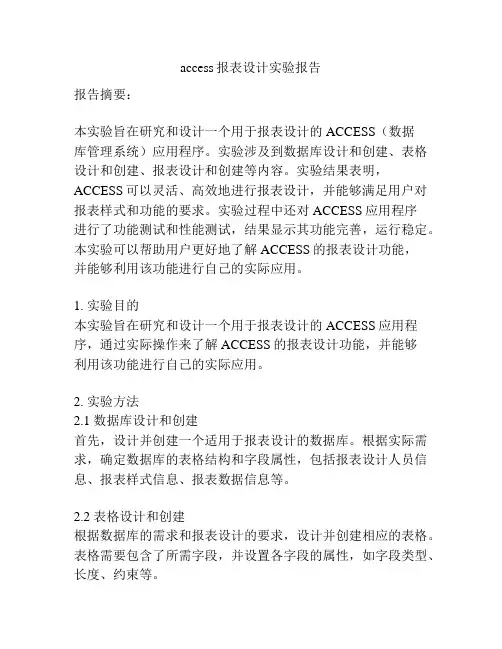
access报表设计实验报告报告摘要:本实验旨在研究和设计一个用于报表设计的ACCESS(数据库管理系统)应用程序。
实验涉及到数据库设计和创建、表格设计和创建、报表设计和创建等内容。
实验结果表明,ACCESS可以灵活、高效地进行报表设计,并能够满足用户对报表样式和功能的要求。
实验过程中还对ACCESS应用程序进行了功能测试和性能测试,结果显示其功能完善,运行稳定。
本实验可以帮助用户更好地了解ACCESS的报表设计功能,并能够利用该功能进行自己的实际应用。
1. 实验目的本实验旨在研究和设计一个用于报表设计的ACCESS应用程序,通过实际操作来了解ACCESS的报表设计功能,并能够利用该功能进行自己的实际应用。
2. 实验方法2.1 数据库设计和创建首先,设计并创建一个适用于报表设计的数据库。
根据实际需求,确定数据库的表格结构和字段属性,包括报表设计人员信息、报表样式信息、报表数据信息等。
2.2 表格设计和创建根据数据库的需求和报表设计的要求,设计并创建相应的表格。
表格需要包含了所需字段,并设置各字段的属性,如字段类型、长度、约束等。
2.3 报表设计和创建根据报表设计的要求,使用ACCESS的报表设计工具,设计并创建相应的报表。
报表需要包含所需字段,以及一些其他的设计要素,如报表标题、页眉、页脚等。
3. 实验结果通过对数据库的设计和创建、表格的设计和创建、报表的设计和创建等实际操作,得到了一个用于报表设计的ACCESS应用程序。
该应用程序灵活、高效地进行报表设计,并能够满足用户对报表样式和功能的要求。
4. 功能测试和性能测试对ACCESS应用程序进行功能测试和性能测试,结果显示其功能完善,运行稳定。
在功能测试中进行了对报表设计的各种操作,如添加、删除、修改字段,调整报表格式等,均能够正常完成。
在性能测试中,针对大量数据的情况进行了测试,ACCESS应用程序的响应速度较快,能够满足实际需求。
5. 结论通过本实验,我们了解了ACCESS的报表设计功能,并能够利用该功能进行自己的实际应用。
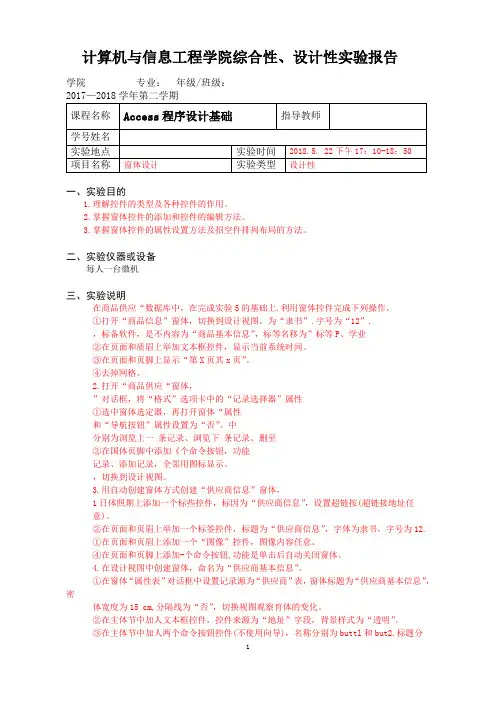
计算机与信息工程学院综合性、设计性实验报告学院专业:年级/班级:一、实验目的1.理解控件的类型及各种控件的作用。
2.掌握窗体控件的添加和控件的编辑方法。
3.掌握窗体控件的属性设置方法及招空件排列布局的方法。
二、实验仪器或设备每人一台微机三、实验说明在商品供应“数据库中,在完成实验5的基础上.利用窗体控件完成下列操作。
①打开“商品信息”窗体,切换到设计视图。
为“隶书”.字号为“12”.,标备软件,是不内容为“商品基本信息”,标等名移为”标等P、学业②在页面和质眉上举加文本框控件,显示当前系统时间。
③在页面和页脚上显示“第X页其x页”。
④去掉网格。
2.打开“商品供应“窗体,”对话框,将“格式”选项卡中的“记录选择器”属性①选中窗体选定器,再打开窗体“属性和“导航按钮”属性设置为“否”。
中分别为浏览上一条记录、浏览下条记录、删至②在国体页脚中添加《个命令按钮,功能记录、添加记录,全邻用图标显示。
,切换到设计视图。
3.用自动创建窗体方式创建“供应商信息”窗体,1日体照期上添加一个标些控件,标因为“供应商信息”,设置超链按(超链接地址任意)。
②在页面和页眉上举加一个标签控件,标题为“供应商信息”,字体为隶书,字号为12.①在页面和页眉上添加一个“图像”控件,图像内容任意。
④在页面和页脚上添加-个命令按钮,功能是单击后自动关闭窗体。
4.在设计视图中创建窗体,命名为“供应商基本信息”。
①在窗体“属性表”对话框中设置记录源为“供应商”表,窗体标题为“供应商基本信息”,密体宽度为15 cm,分隔线为“否”,切换视图观察育体的变化。
②在主体节中加人文本框控件,控件来源为“地址”字段,背景样式为“透明”。
③在主体节中加人两个命令按钮控件(不使用向导),名称分别为buttl和but2.标题分别为“确定”和“取消”,宽度都为2,高度都为1。
④在主体节的最下方加人一条直线,宽度与窗体宽度相同,边框颜色为红色128、绿色255、蓝色0,边框样式为虚线,边框宽度为2磅,5.利用“窗体向导”创建一个窗体,来源于“商品供应”在询。
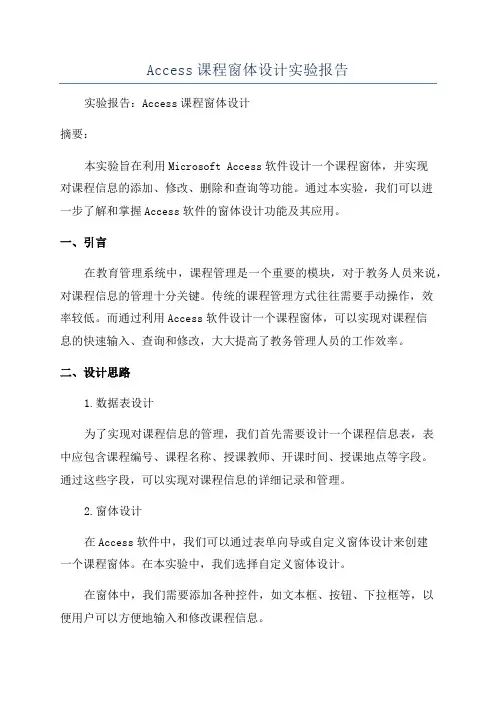
Access课程窗体设计实验报告实验报告:Access课程窗体设计摘要:本实验旨在利用Microsoft Access软件设计一个课程窗体,并实现对课程信息的添加、修改、删除和查询等功能。
通过本实验,我们可以进一步了解和掌握Access软件的窗体设计功能及其应用。
一、引言在教育管理系统中,课程管理是一个重要的模块,对于教务人员来说,对课程信息的管理十分关键。
传统的课程管理方式往往需要手动操作,效率较低。
而通过利用Access软件设计一个课程窗体,可以实现对课程信息的快速输入、查询和修改,大大提高了教务管理人员的工作效率。
二、设计思路1.数据表设计为了实现对课程信息的管理,我们首先需要设计一个课程信息表,表中应包含课程编号、课程名称、授课教师、开课时间、授课地点等字段。
通过这些字段,可以实现对课程信息的详细记录和管理。
2.窗体设计在Access软件中,我们可以通过表单向导或自定义窗体设计来创建一个课程窗体。
在本实验中,我们选择自定义窗体设计。
在窗体中,我们需要添加各种控件,如文本框、按钮、下拉框等,以便用户可以方便地输入和修改课程信息。
三、实验步骤1.创建数据表打开Access软件,创建一个新的数据库。
在数据库中创建一个名为“课程信息表”的数据表,并添加相应的字段,如课程编号(CourseID)、课程名称(CourseName)、授课教师(Teacher)、开课时间(StartTime)和授课地点(Location)。
2.设计窗体3.编写事件过程在窗体设计中,我们还需要为按钮添加相应的事件过程,以实现对课程信息的保存、修改、删除和查询操作。
对于“添加”按钮,编写事件过程,实现将表单中的信息保存到数据库中;对于“修改”按钮,编写事件过程,实现对数据库中已有的课程信息进行修改;对于“删除”按钮,编写事件过程,实现对数据库中的课程信息进行删除;对于“查询”按钮,编写事件过程,实现根据用户输入的条件对课程信息进行查询,并将查询结果显示在窗体中。
广州大学学生实验报告开课学院及实验室:计算机楼407室 2016年 12 月 2 日学院年级、专业、班姓名学号实验课程名称数据库技术及应用II成绩实验项目名称窗体及报表设计指导老师汤泳山一、实验目的1、掌握在Access2007数据库中创建窗体及报表的各种方法;2、掌握使用设计视图编辑窗体及报表;3、掌握常用控件的设计方法;4、掌握创建分组报表、汇总报表的方法。
二、实验内容及原理实验01.快速创建窗体。
通过“窗体”工具创建“管理员”窗体。
实验02.快速创建分割窗体。
创建数据来自于“读者”表的“分割窗体”窗体。
实验03.快速创建多个项目窗体。
通过“多个项目”工具创建“图书”窗体。
实验04.通过另存为快速创建窗体。
通过文件另存的方法创建“读者类型权限”窗体。
实验05.使用窗体向导创建窗体。
通过窗体向导创建“读者借阅明细”窗体,按读者显示借阅图书的历史明细情况。
实验06.使用窗体设计器创建窗体。
通过窗体设计器创建窗体“图书的馆藏信息”。
窗体上包括“图书馆藏信息”表的以下字段:图书编号、状态、馆藏地点;以及“图书”表的以下字段:索取号、书名、作者、出版社、出版日期、藏书量。
实验07.窗体和命令按钮控件的设计。
通过窗体向导快速创建“读者管理”窗体后,把“性别”字段的控件类型改为文本框。
并且,通过控件向导添加5个命令按钮:首记录、上一记录、下一记录、末记录、关闭。
窗体不显示记录选择器、导航按钮和滚动条(选做)。
实验08.组合框和文本框控件的设计。
创建“登录窗体”,在窗体上创建未绑定组合框和文本框:显示用户名的未绑定组合框,其行来源为“管理员”表中的“姓名”字段;显示密码的未绑定文本框,其输入掩码为“密码”。
在窗体上再创建一个命令按钮,用于退出应用程序。
实验09.子窗体控件的设计。
创建“按索取号查询图书馆藏情况”主子窗体。
主窗体的数据源为“图书”表;子窗体的数据源为“图书馆藏信息”表。
实验10.快速创建报表。
信息管理上机“实验三”实验报告专业:学号:姓名:实验目的1、掌握数据库的基本概念。
2、掌握关系数据库原理中构建数据模型的方法3、掌握ACCESS的数据库中建表、建关系、建查询和窗体的操作技术。
试验过程一、关系表的设计步骤:——点击工具栏上的“关系”按钮,弹出“关系”窗口——单击右键,选择“显示表”菜单,分别如图所示——添加完成需要建立的表之后,通过查看表与表之间的相同的且唯一的字段,通过拖拉的方式连接起来二、查询的设计范例查询、选择查询步骤:——打开数据库,选择“在设计图上创建查询”,点击“设计”按钮——在“显示表”窗口中选择需要的表或查询——然后通过拖动字段的方法,让表与表之间建立起链接——最后在表中选择需要的字段————点击保存即可完成简单的一个选择查询——在“条件”行中,选择要控制的字段,可以设置参数查询,如图所示————运行后,会出现如图对话框,输入想查询的分数段即可查询相应的学生资料——三、报表设计步骤:——选择“在数据图中涉及报表”——点击“设计”按钮————在工具栏中选择相应的工具,在报表的主体和表头建立文本框等,输入相应的数据————然后再主体属性的记录员那里选择《教师》表————点击保存,即可建立《教师》报表,运行如图所示——窗体的建立:过程跟报表类似——四、宏的设置、宏定义、宏组和宏条件——点击新建宏——输入如图信息,建立了一个宏组————在下方设置该宏组的属性信息————运行得如下界面——五、模块设计:步骤:——选择模块选项,点击新建————输入如下代码————运行后的如下对话框——六、宏的调用步骤:——新建一个窗体——建立一个按钮————在按钮属性中的单击事件中选择“宏1”————保存,即可完成“宏1”的调用。
access窗体实验报告第一篇:access窗体实验报告数据库应用技术实验报告窗体姓名:学号:班级:指导教师:马迪2016年12月3 日1 实验目的掌握创建窗体的各种方法、常用控件及属性的设置、窗体和查询的数据传递。
实验总体要求根据题目选择合适的方法创建窗体及查询。
窗体上控件及关键属性在表格中列出,查询粘贴对应SQL命令。
实验内容1、创建一个如图1所示“图书书目查询窗体”,根据窗体上的数据查询相应的图书书目信息。
图1 图书书目查询窗体2、具体要求(1)出版社对应组合框列表为:清华大学出版社、高等教育出版社、邮电大学出版社、中国水利水电出版社;(2)类别号对应组合框列表为类别表中的类别号字段值;(3)“图书查询”查询的功能是查找“图书书目查询窗体”上选择的出版社、类别号、图书名称的图书信息。
例如选择“高等教育出版社”、图书名称输入“大全”时,查询到的数据如下图;图2 图书查询(4)单击“打开查询”按钮,运行“图书查询”。
单击“打开窗体”按钮,将“图书查询”中的数据在“cxct窗体”上显示;单击“关闭窗体”按钮,关闭当前窗体;(5)“图书书目查询窗体”左下方注明“班级姓名学号”,右下方注明系统当前日期;(6)窗体标题为学生个人信息“班级姓名学号”;(7)修饰窗体外观如图1所示。
实验步骤1、图书书目查询窗体上控件及关键属性2、图书查询的SQL命令 SELECT 图书书目表.* FROM 图书书目表WHERE(((图书书目表.出版社)Like “*” & [forms]![图书书目查询窗体]![Combo35] & “*”)AND((图书书目表.类别号)Like “*” & [forms]![图书书目查询窗体]![Combo11] & “*”)AND((图书书目表.图书名称)Like “*” & [forms]![图书书目查询窗体]![Text18] & “*”));3、cxct窗体上控件及关键属性 44、6 5评语和得分第二篇:Access窗体操作题Access窗体操作题2、考生文件夹下存在一个数据库文件“Access3.mdb”,里面已经设计好窗体对象“教师”。